Comment additionner les 3 ou n valeurs les plus élevées selon des critères dans Excel ?
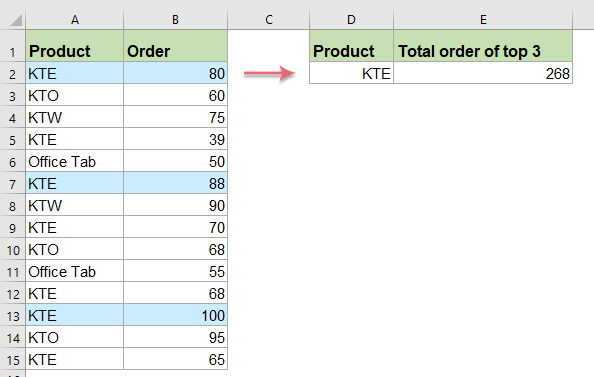
Normalement, nous pouvons additionner les n valeurs les plus élevées d'une plage de cellules en utilisant une formule simple, mais avez-vous déjà essayé d'additionner les n valeurs les plus élevées sur la base de certains critères ? Dans cet article, je vais vous présenter quelques formules pour additionner les n valeurs les plus élevées avec des critères spécifiques dans Excel.
Additionner les 3 ou n valeurs les plus élevées selon une condition avec des formules
Additionner les 3 ou n valeurs les plus élevées selon plusieurs critères avec des formules
Additionner les 3 ou n valeurs les plus élevées selon une condition avec des formules
Pour additionner les 3 ou n valeurs les plus élevées avec une condition, vous pouvez appliquer les formules suivantes :
La formule générique est :
- plage=critère est la plage de cellules qui correspond à un critère spécifique.
- valeurs est la liste des valeurs numériques contenant les valeurs les plus élevées à additionner.
- N représente la N-ième valeur la plus élevée.
1. Veuillez appliquer cette formule dans une cellule vide :
- Conseils : Dans cette formule :
- $A$2:$A$15=D2 : est la plage qui correspond au critère spécifique.
- $B$2:$B$15 : est la liste des valeurs contenant les valeurs les plus élevées que vous souhaitez additionner.
- 1,2,3 : indique les 3 valeurs les plus élevées que vous souhaitez additionner.
2. Ensuite, appuyez sur la touche Entrée pour obtenir le résultat total des 3 valeurs les plus élevées, voir capture d'écran :

Remarque : Avec la formule ci-dessus, vous pouvez également utiliser une formule matricielle pour traiter cette tâche :
N'oubliez pas d'appuyer simultanément sur Ctrl + Maj + Entrée pour obtenir le bon résultat.
Additionner les 3 ou n valeurs les plus élevées selon plusieurs critères avec des formules
Si vous devez additionner les n valeurs les plus élevées basées sur deux critères ou plus, par exemple, je veux additionner les 3 meilleures commandes du produit KTE où le vendeur est Kerry comme le montre la capture d'écran suivante :
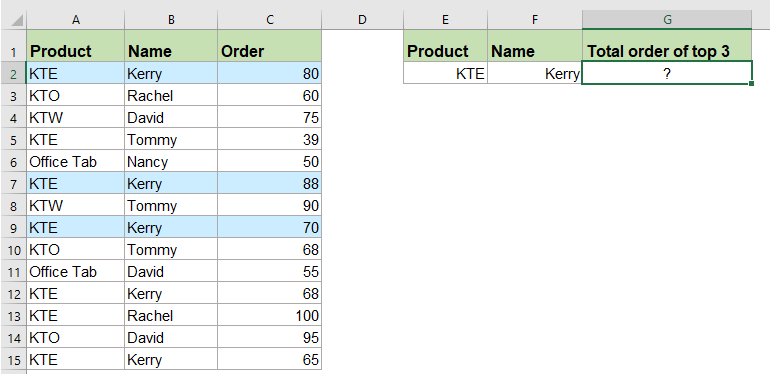
Pour résoudre cette tâche, la formule générique est :
- plage1=critère1 est la première plage de cellules qui correspond au critère spécifique 1.
- plage2=critère2 est la deuxième plage de cellules qui correspond au critère spécifique 2.
- valeurs est la liste des valeurs numériques contenant les valeurs les plus élevées à additionner.
- N représente la N-ième valeur la plus élevée.
1. Veuillez appliquer la formule ci-dessous dans une cellule vide :
2. Puis, appuyez sur la touche Entrée, et vous obtiendrez le résultat dont vous avez besoin :

Remarque : Vous pouvez également utiliser une formule matricielle pour résoudre cette tâche :
Veuillez vous rappeler d'appuyer simultanément sur Ctrl + Maj + Entrée pour obtenir le bon résultat.
Plus d'articles relatifs à somme.si :
- Somme.si avec plusieurs critères dans une colonne
- Dans Excel, la fonction SOMME.SI est une fonction utile pour additionner des cellules avec plusieurs critères dans différentes colonnes, mais avec cette fonction, nous pouvons également additionner des cellules basées sur plusieurs critères dans une même colonne. Dans cet article, je vais parler de la façon d'additionner des valeurs avec plus d'un critère dans la même colonne.
- Somme.si avec un ou plusieurs critères dans Excel
- Dans Excel, additionner des valeurs basées sur un ou plusieurs critères est une tâche courante pour la plupart d'entre nous. La fonction SOMME.SI peut nous aider à rapidement additionner les valeurs basées sur une condition, et la fonction SOMME.SI.ENS nous aide à additionner des valeurs avec plusieurs critères. Cet article décrira comment additionner avec un ou plusieurs critères dans Excel.
- Somme.si lorsque la cellule adjacente est égale, vide ou contient du texte dans Excel
- Lors de l'utilisation de Microsoft Excel, vous devrez peut-être additionner des valeurs lorsque la cellule adjacente est égale à un critère dans une certaine plage, ou additionner les valeurs lorsque la cellule adjacente est vide ou contient du texte. Dans ce tutoriel, nous vous fournirons des formules pour résoudre ces problèmes.
- Somme.si basée sur une correspondance partielle dans Excel
- Prenons les données ci-dessous comme exemple, je veux additionner les valeurs des cellules dans la colonne B lorsqu'il y a une correspondance partielle du texte « KTE » dans la colonne A. Comment réaliser cela ? Cet article expliquera comment additionner les valeurs des cellules basées sur une correspondance partielle dans une feuille de calcul Excel.
- Somme.si des valeurs des cellules entre deux dates données dans Google Sheets
- Dans mon Google Sheet, j'ai deux colonnes qui contiennent une colonne de date et une colonne de commande, maintenant, je veux additionner les cellules de la colonne de commande basées sur la colonne de date. Par exemple, additionner les valeurs entre le 15/05/2018 et le 22/05/2018 comme le montre la capture d'écran suivante. Comment pourriez-vous résoudre ce problème dans Google Sheets ?
Les meilleurs outils de productivité pour Office
Kutools pour Excel résout la plupart de vos problèmes et augmente votre productivité de 80 %
- Barre de formule avancée (éditez facilement plusieurs lignes de texte et de formules); Mode Lecture (lisez et éditez facilement un grand nombre de cellules); Coller dans une plage filtrée...
- Fusionner des cellules/lignes/colonnes tout en conservant les données; Diviser le contenu des cellules; Consolider des lignes en double et faire la somme/moyenne... Empêcher les doublons dans les cellules; Comparer des plages...
- Sélectionner des lignes en double ou uniques; Sélectionner des lignes vides (toutes les cellules sont vides); Super Recherche et recherche floue dans de nombreux classeurs; Sélection aléatoire...
- Copie exacte de plusieurs cellules sans changer les références de formule; Créer automatiquement des références vers plusieurs feuilles; Insérer des puces, des cases à cocher et plus encore...
- Ajouter et insérer rapidement des formules, des plages, des graphiques et des images; Crypter les cellules avec mot de passe; Créer une liste de diffusion et envoyer des e-mails...
- Extraire du texte, ajouter du texte, supprimer par position, supprimer des espaces; Créer et imprimer des statistiques de page; Convertir entre le contenu des cellules et les commentaires...
- Super Filtre (enregistrer et appliquer des schémas de filtre à d'autres feuilles); Tri avancé par mois/semaine/jour, fréquence et plus; Filtre spécial par gras, italique...
- Consolider des classeurs et feuilles de calcul; Fusionner des tables basées sur des colonnes clés; Diviser les données en plusieurs feuilles; Conversion par lots de fichiers xls, xlsx et PDF...
- Regroupement dans les tableaux croisés dynamiques par numéro de semaine, jour de la semaine et plus... Afficher les cellules verrouillées/déverrouillées avec différentes couleurs; Mettre en évidence les cellules contenant des formules/noms...

- Activer l'édition et la lecture à onglets dans Word, Excel, PowerPoint, Publisher, Access, Visio et Project.
- Ouvrir et créer plusieurs documents dans de nouveaux onglets de la même fenêtre, plutôt que dans de nouvelles fenêtres.
- Augmente votre productivité de 50 % et réduit des centaines de clics de souris chaque jour !
